Nápověda
Na této stránce najdete informace o tom, jak se pohybovat na webu a jak soutěžit.
Web je rozdělen do stránek:
- news: články a zajímavosti z průběhu semináře,
- scoreboard: výsledková tabulka účastníků a jejich postup úlohami,
- problemset: aktuální sada úloh,
- study: odkaz na zadání úloh a studijní materiály aktuálního ročníku,
- archive: odkaz na zdrojový kód všech úloh z minulosti.
Vpravo nahoře je vidět zbývající čas na nynější sadu úloh a také lze přepínat mezi výukovými a soutěžními úlohami (ovlivňuje stránky Scoreboard a Problemset).
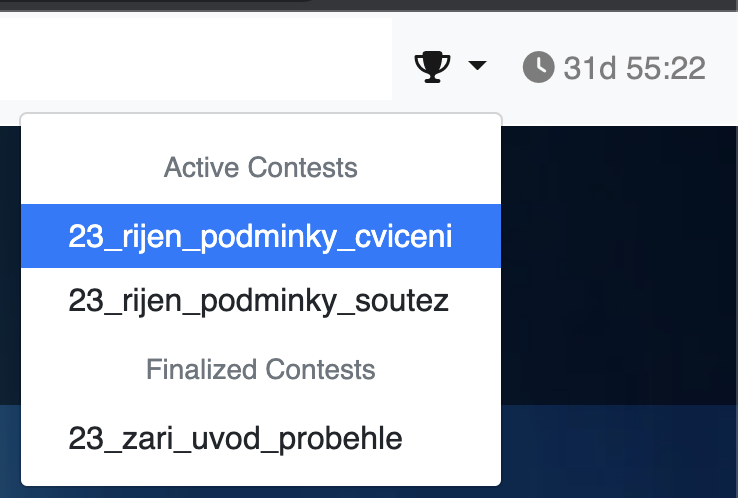
Pro účast v semináři je nutné se nejprve zaregistrovat. Povinnou položkou je výběr školy. Pokud se vaše škola ještě nenachází v seznamu, přepněte na "Add new school" a vytvořte ji.
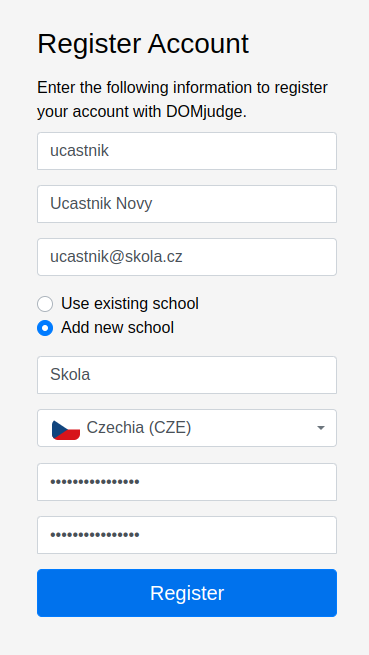
Následně se svými údaji přihlaste.
V případě, že zapomenete heslo, napište nám na zapotocny@delta-skola.cz a my vám ho resetujeme.
Zádání úloh naleznete na stránce Problemset:
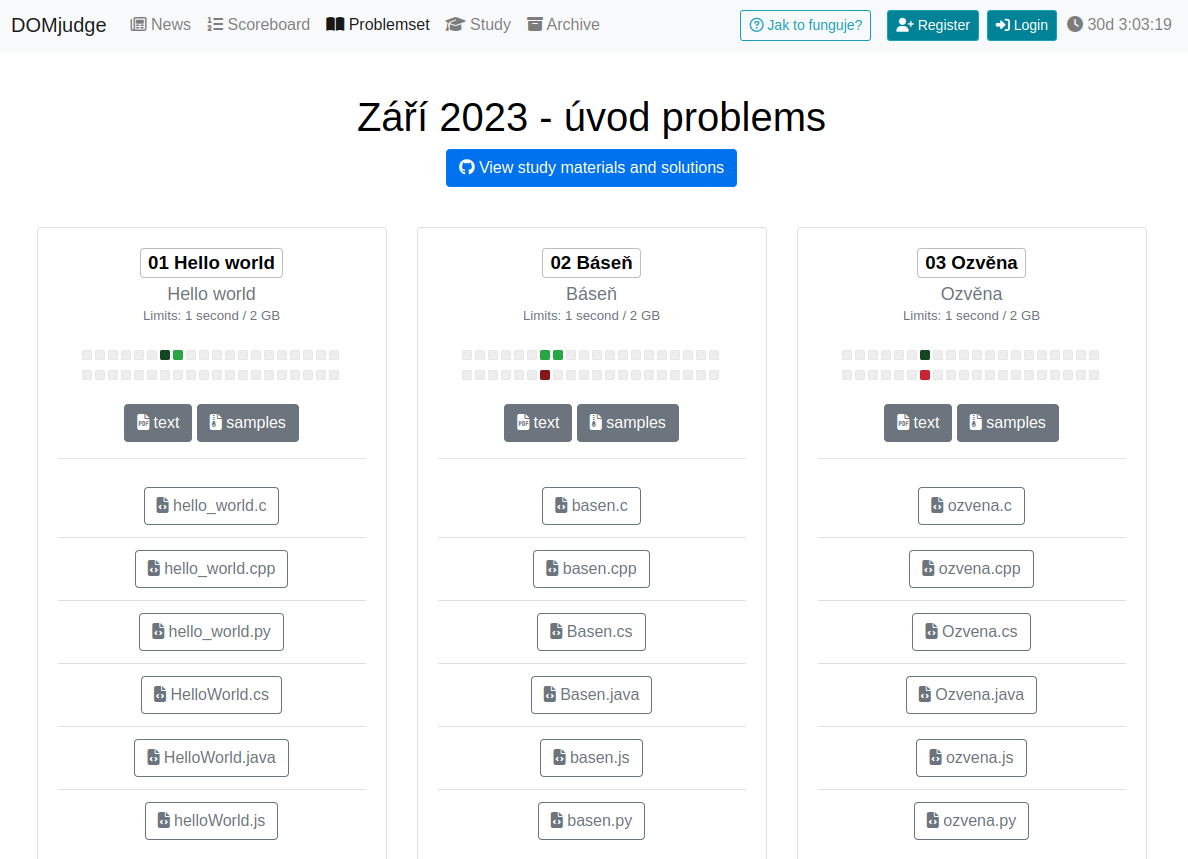
Kliknutím na tlačítko "text" zobrazíte PDF zadání příslušné úlohy. Vzorové vstupy, kterými můžete své řešení zkusit, získáte stažením "samples". Nejedná se však o kompletní sadu, kterou bude muset program projít - některé testy jsou skryté.
Pod tím jsou zároveň k dispozici kódové šablony pro jednotlivé jazyky. Ty obsahují základní strukturu programu a import všech knihoven, které bude řešení vyžadovat (ale můžete klidně přidat další).
Své řešení odevzdávejte pomocí zeleného tlačítka buď v navigačním menu, nebo u dané úlohy na stránce Problemset.
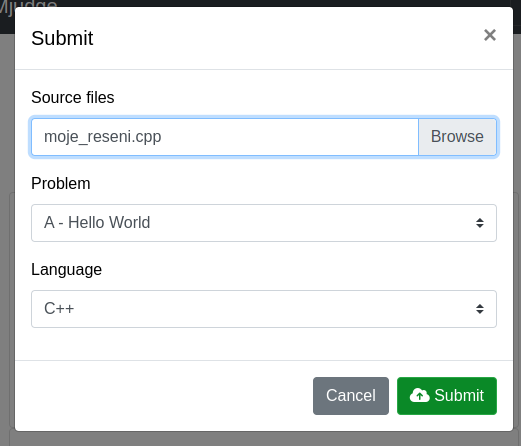
Řešení se odešle k automatické kontrole. Výsledky kontrol můžete sledovat na žebříčku (Scoreboard) nebo na Home v sekci Submissions. Modrá znamená probíhající kontrolu, zelená správné řešení, červená nesprávné.
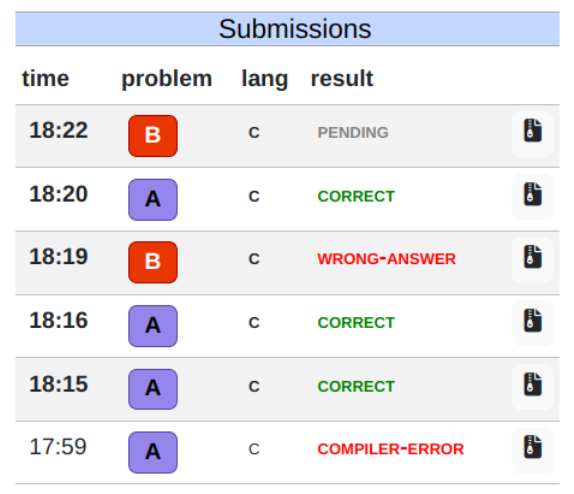
Chybová hláška může nabýt následujících hodnot:
- COMPILER-ERROR: Při kompilaci vašeho programu došlo k chybě. Jak si prohlédnout přesnou chybu je ukázáno níže.
- TIMELIMIT: Program běžel déle, než je maximální povolený čas pro tuto úlohu, proto byl přerušen. To může znamenat, že váš program visí ve smyčce nebo že vaše řešení není dostatečně efektivní.
- RUN-ERROR: Během provádění vašeho programu došlo k chybě. To může mít různé příčiny, například dělení nulou, indexování pole za jeho hranicemi, pokus o použít více paměti, než je limit apod.
- NO-OUTPUT: Program nevytvořil žádný výstup.
- OUTPUT-LIMIT: Váš program vygeneroval více výstupu, než je povolený limit.
- WRONG-ANSWER: Odpověď vašeho řešení byla nesprávná. To se může stát jednoduše chybou ve vašem řešení. Zároveň však musí výstup přesně odpovídat formě uvedené v zadání.
- TOO-LATE: Své řešení jste neodeslali včas před ukončením soutěže. Je uloženo, ale nebude již zpracováno.
Vězte, že vzorové vstupy neobsahují všechny testy, kterými řešení musí projít. Zčervená-li váš pokus, neznamená to, že byl celý špatně! Jen třeba neprošel určitým případem. Po rozkliknutí neúspěšného výsledku uvidíte pod "Diff output" rozdíl očekávané odpovědi a výstupu vašeho programu. Z něj lze často vyčíst, na čem řešení selhává.
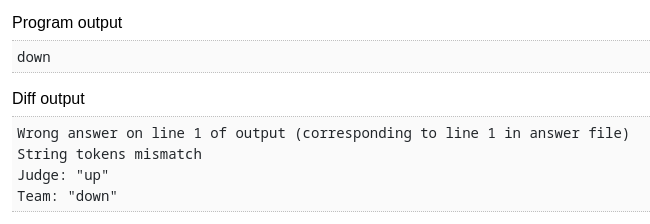
Na obrázku je vidět případ, kdy měl program vypsat up a nesprávně vypsal down.
Výsledky své a ostatních účastníků najdete na stránce Scoreboard. Skóre při vyřešení úlohy se rovná počtu minut uběhlých od začátku soutěže. Za každý neúspěšný pokus se přičítá penaltový čas. Výsledky jsou tedy řazeny podle počtu vyřešených úloh sestupně a poté podle skóre vzestupně.
Řádky tabulky označují účastníky a sloupce úlohy. Jednotlivé buňky obsahují skóre účastníka v dané úloze (bez penalty) a pod ním počet pokusů. Barva značí stav hodnocení - vizte legendu v levém dolním rohu. Ve sloupci "score" se nachází počet vyřešených úloh a celkové skóre i s penaltou.
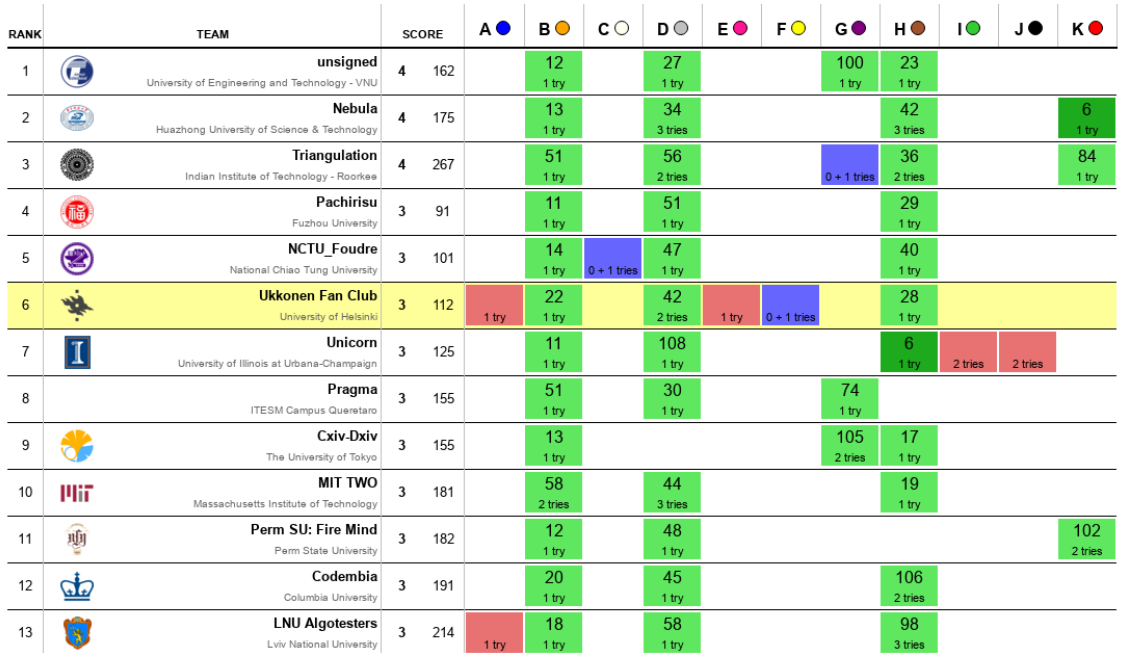
V průběhu semináře budeme účastníkům posílat informativní zprávy. K tomuto účelu slouží sekce Messages na stránce Team.
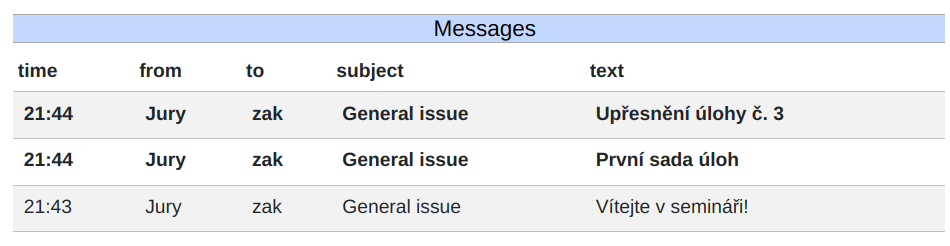
Nepřečtené zprávy se zobrazí žlutě v navigační liště.

Může se stát, že budete potřebovat objasnit zadání úlohy nebo výsledek kontroly. V případě nejasností se neváhejte ozvat, využijte k tomu tlačítko v sekci Clarification Request pod Messages.
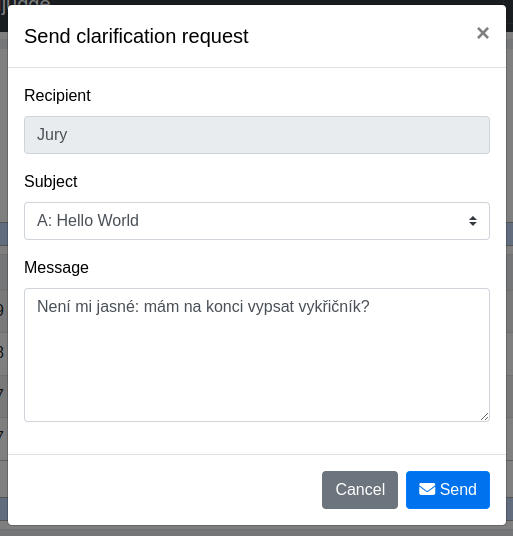
Do stejné sekce vám dorazí i odpověď.
Případně můžete zavítat na náš Discord a položit dotaz tam.